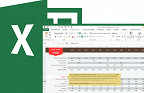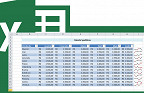Você já ouviu falar nos caracteres curinga? São símbolos que estão presentes em vários softwares e tem uma função especial em cada um deles, por exemplo, nas buscas do Google e até mesmo no seu Windows.
No Excel eles são usados em sua maioria como filtro de pesquisa, limitando ou expandindo os resultados daquilo que você está procurando. Vamos ver hoje quais são eles e algumas de suas aplicações práticas.
*
O legítimo caractere curinga, o asterisco serve para substituir qualquer letra ou número que você precisar. Por exemplo, se você quiser busca pela descrição de crianças em sua tabela, mas ela está organizada não com a palavra criança e sim com menino e menina, digite menin* na barra de busca e o Excel irá lhe mostrar todas as palavras que tenham o radical "menin" e alguma outra letra depois, inclusive, meninh, meninj, meningite, etc.
Pode ser melhor exemplificado se usarmos números: digamos que você queira um número de celular que comece com 99, tenha qualquer cosia no meio e termine com 36. Procure por 99*36.
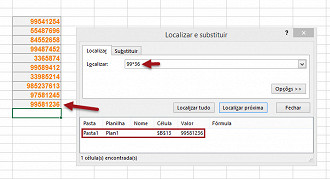
O asterisco significa intervalo e não quantidade de caracteres, portanto, poderá encontrar possível número de celular com início 99 (30 dígitos no meio) e final 36.
Resumindo: o asterisco permite a pesquisa por quaisquer valores intermediários, independentemente da quantidade de caracteres existentes no meio. Ex: "M*o" irá localizar tanto "mundo" quanto "moto", já que ambos começam com M e terminam com O. Da mesma forma, M* iria localizar todas as palavras iniciadas com M na planilha.
?
Agora, se você quer precisão, experimente trocar o * pelo ?. Ele substitui exatamente 1 caractere por "?" e não dá salta distâncias enormes para achar seu resultado. Exemplo: Veja que busquei por 99?26, portanto, o Excel irá me mostrar somente resultados onde aparecçam 99, depois qualquer dígito, e, por fim, 26. Somente esta sequência é aceita.
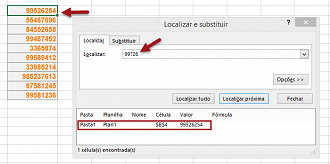
Outro exemplo: ?8??37. Veja que ele buscará qualquer caractere, depois 9, depois outros 2 caracteres quaisquer e, por fim, 37.
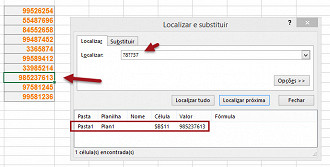
Resumindo: O ponto de interrogação localiza apenas palavras que tenham a quantidade exata de caracteres mencionados. Sendo assim, "M??o" localiza "Moto", "Medo" e "Mano", enquanto que "d?r" localiza "dar" e "dor".
~
Usado quando queremos que seja buscado os caracteres "*" e "?" como caracteres simples e não curingas. É só colocar o ~ antes do caractere e pronto. Bem simples, veja abaixo:
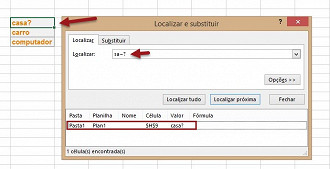
$
O principal caractere coringa do Excel, o $ é o famoso tranca referência. Funciona assim: Sabe quando você quer usar a alça de preenchimento para estender a fórmula para as casas seguintes, mas não quer que ao Excel atualize a referência? É aqui que o $ será usado.
Exemplo: Selecionemos uma célula que contem =A1*B1, ao arrastá-la para baixo com a alça de preenchimento ficará =A2*B2, =A3*B3 e assim por diante, porém, se usarmos =A1*B$1 ao fazer o mesmo processo ficará =A2*B$1, =A3*B$1 e assim sucessivamente. Veja que aquilo posto imediatamente após o "$" não foi alterado.
Quer trancar também a coluna? Então ponha =A1*$B$1
Confira no exemplo abaixo como fica na prática. Em ambos os casos usamos a alça de preenchimento para copiar a fórmula para as células abaixo.
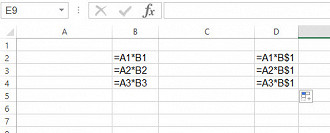
Tudo aquilo que estiver imediatamente depois do $ estará bloqueado e trancado para alterações automáticas do Excel.
Para entender mais leia aqui sobre as diferenças do Ctrl + C e Ctrl + X. Aprender como usar o $ é essencial para quem vai prestar prova de concursos públicos. Duvida? Clique aqui para ver como elas caem seguidamente em provas Brasil afora, e depois clique aqui, aqui, aqui, aqui, etc. Veja pela quantidade de questões envolvendo o assunto que esse conhecimento é imprescindível.
Até a próxima.